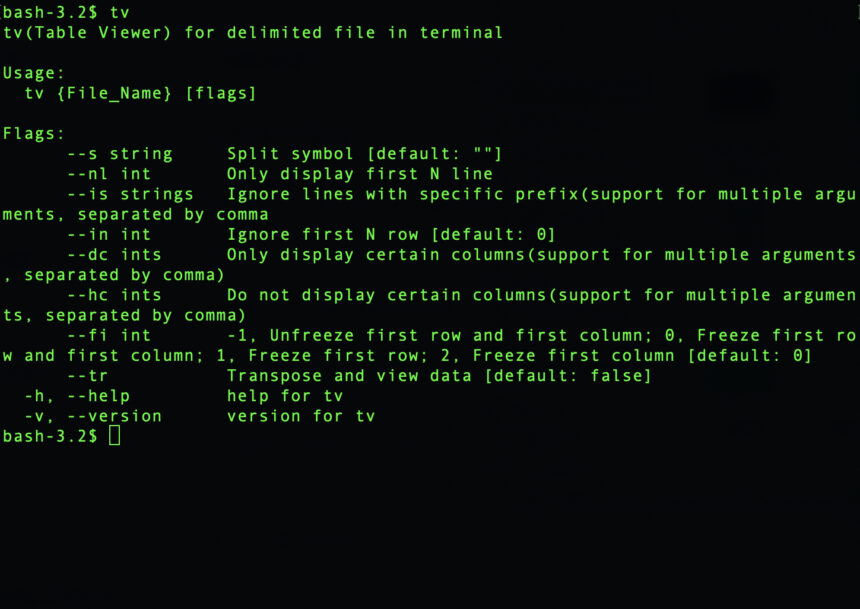O Table Viewer é um visualizador para arquivo de texto delimitado (csv, tsv, etc) no terminal. Uma ferramenta simples, mas com muitos recursos. Neste tutorial, saiba como instalar o Table Viewer no Linux, usando pacotes snap.
Recursos do Table Viewer:
- Visualização em planilha para dados de texto delimitado;
- Suporte para arquivo compactado gzip;
- Identificar separador automaticamente.
Para o Table Viewer, existem dois tipos de dados para cada coluna, string e número, que podem afetar a função de classificação e as estatísticas. O tipo de dados da coluna atual é mostrado à direita da barra de rodapé. Não perca mais tempo e instale essa maravilhosa ferramenta agora mesmo no seu Linux. Basta seguir o tutorial abaixo!
Instalando o Table Viewer no Ubuntu, Kubuntu, Xubuntu e derivados!
Para instalar o Table Viewer no Ubuntu Linux. Inclusive você também pode instalar o Table Viewer no Linux Mint sem nenhum problema execute o comando abaixo:
sudo snap install codechenx-tvInstalando o Table Viewer no Fedora e derivados!
Para instalar o Table Viewer no Fedora, execute os comandos abaixo. Lembrando que caso você já tenha o suporte ao Snap habilitado no Fedora, pule para o passo 3, o de instalação do pacote:
Passo 1 – Instalar o Snapd:
sudo dnf install snapdApós executar o comando acima, lembre-se encerrar a sessão ou reiniciar o computador! Em seguida, vamos criar um link simbólico para ativar o suporte ao Snap clássico:
Passo 2 – Criar link simbólico:
sudo ln -s /var/lib/snapd/snap /snapE agora, vamos executar o comando para instalar o Table Viewer no Fedora ou derivados:
Passo 3 – Agora vamos executar o comando para instalar o Table Viewer no Fedora ou derivados:
sudo snap install codechenx-tvInstalando o Table Viewer no Debian e derivados!
Para instalar o Table Viewer no Debian, execute os comandos abaixo. Caso você já tenha Snap ativado e habilitado no seu Debian, pule para o passo 2, que seria da instalação:
Passo 1 – Atualizar os repositório e instalar o Snapd:
apt updateapt install snapdE agora, vamos executar o comando para instalar o Table Viewer no Debian ou derivados. Observe que o comando abaixo está com o sudo, caso você não o tenha habilitado, remova o sudo e instalar usando o ROOT mesmo:
Passo 2 – Agora vamos executar o comando para instalar o Table Viewer no Debian e derivados:
sudo snap install codechenx-tvÉ isso, esperamos ter ajudado você a instalar o Table Viewer no Linux!